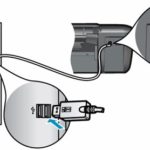Cum se configurează un scanner
 Un scanner este un echipament indispensabil atunci când lucrați cu documente tipărite pe un computer. Acesta convertește informațiile din suporturi tipărite în format electronic. În prezent, puteți găsi o gamă largă de acest echipament pe rafturile magazinelor. Pentru a asigura o muncă de înaltă calitate și o scanare rapidă, trebuie să achiziționați un model bun. Atunci când alegeți, ar trebui să acordați atenție producătorului, materialelor utilizate pentru fabricație, precum și setărilor sistemului.
Un scanner este un echipament indispensabil atunci când lucrați cu documente tipărite pe un computer. Acesta convertește informațiile din suporturi tipărite în format electronic. În prezent, puteți găsi o gamă largă de acest echipament pe rafturile magazinelor. Pentru a asigura o muncă de înaltă calitate și o scanare rapidă, trebuie să achiziționați un model bun. Atunci când alegeți, ar trebui să acordați atenție producătorului, materialelor utilizate pentru fabricație, precum și setărilor sistemului.
Dacă achiziționați acest echipament pentru prima dată, este posibil să aveți dificultăți la conectarea sistemului. Pentru a înțelege procesul de conectare la un computer și pentru a afla opțiunile de ajustare a parametrilor de bază, vă recomandăm să citiți manualul de instrucțiuni sau să folosiți instrucțiunile. Pentru comoditate, vă oferim un plan pas cu pas pentru conectarea și configurarea personalului dumneavoastră.
Conținutul articolului
Cum se configurează corect scanerul?
 Acest articol va fi util începătorilor și utilizatorilor experimentați de computere. Pentru ca întregul sistem să funcționeze în mod consecvent și să își îndeplinească pe deplin funcțiile, acesta trebuie să fie pornit și reglat corect. Pentru a face setări pentru scaner, trebuie să efectuați următoarele manipulări:
Acest articol va fi util începătorilor și utilizatorilor experimentați de computere. Pentru ca întregul sistem să funcționeze în mod consecvent și să își îndeplinească pe deplin funcțiile, acesta trebuie să fie pornit și reglat corect. Pentru a face setări pentru scaner, trebuie să efectuați următoarele manipulări:
- Deschideți meniul cu butonul „start”, accesați „dispozitive”, selectați secțiunea „scanere și camere”, iar în lista propusă găsiți dispozitivul conectat la computer.De asemenea, puteți utiliza bara de căutare și introduceți numele echipamentului în ea.
- După aceea, selectați echipamentul care vă interesează și faceți clic pe el, apoi accesați „scanați profiluri”.
- În caseta de dialog care se deschide, găsiți butonul „editați”.
- Ajustați toate setările necesare pentru a îmbunătăți scanarea. Calitatea depinde în principal de rezoluție și percepția culorii.
- Salvați toate modificările efectuate, închideți filele și casetele de dialog inutile. Încercați să verificați calitatea lucrării, scanați mai multe foi cu culori diferite.
IMPORTANT: Rezoluția se referă la numărul de pixeli de pe ecran. Cu cât rezoluția este mai mare, cu atât imaginea fișierului scanat este mai bună și mai bogată.
Folosind această metodă, puteți selecta caracteristicile care sunt cele mai potrivite pentru echipamentul achiziționat. Dacă este necesar, acestea pot fi ușor modificate și configurate pentru un alt computer.
Setări implicite
Dacă în timpul lucrului vă pierdeți din greșeală setările sau echipamentul afișează o imagine de proastă calitate, puteți reveni la setările din fabrică. Acestea sunt de obicei numite setări implicite. Sunt setate în modul de operare standard pe orice echipament și sunt adaptate pentru performanța medie a dispozitivului.
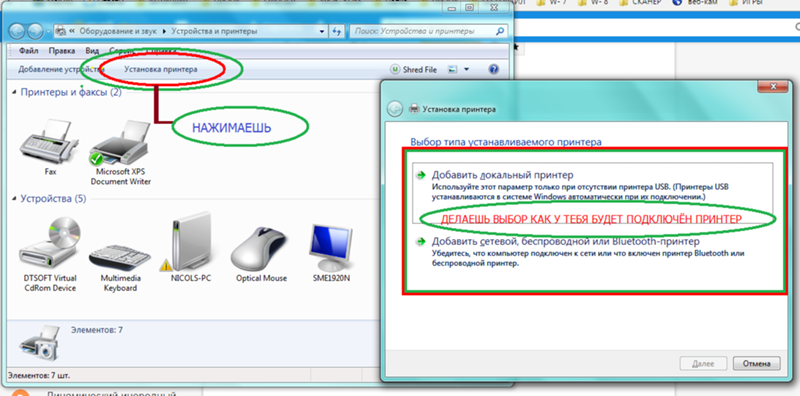 Dacă sunteți mulțumit de calitatea copiilor electronice pe care le primiți, puteți lăsa totul neschimbat, dar cel mai adesea trebuie să modificați setările. Acest lucru se poate face urmând toți pașii descriși mai sus.
Dacă sunteți mulțumit de calitatea copiilor electronice pe care le primiți, puteți lăsa totul neschimbat, dar cel mai adesea trebuie să modificați setările. Acest lucru se poate face urmând toți pașii descriși mai sus.
Pentru a reveni la caracteristicile specificate inițiale, accesați panoul de control și găsiți dispozitivul dorit. Selectați din lista de opțiuni „setări” și modificarea parametrilor. Faceți clic pe butonul care spune „restaurează setările din fabrică” sau „implicit”.După salvarea modificărilor, închideți filele și reporniți computerul.
IMPORTANT: Metoda de resetare din fabrică poate diferi pe unele modele. Citiți manualul de instrucțiuni al dispozitivului pentru metoda de reglare.
Cum se conectează un scanner la un computer?
 Înainte de a configura echipamentul, acesta trebuie conectat corespunzător și echipamentul sincronizat. De obicei, procesul nu este dificil și nu durează mult timp. Dar când îl porniți pentru prima dată, începătorii pot avea întrebări. Instrucțiunile care vin cu echipamentul achiziționat vă vor ajuta să le rezolvați. Dacă nu există sau l-ați pierdut, vă recomandăm să citiți planul descris mai jos:
Înainte de a configura echipamentul, acesta trebuie conectat corespunzător și echipamentul sincronizat. De obicei, procesul nu este dificil și nu durează mult timp. Dar când îl porniți pentru prima dată, începătorii pot avea întrebări. Instrucțiunile care vin cu echipamentul achiziționat vă vor ajuta să le rezolvați. Dacă nu există sau l-ați pierdut, vă recomandăm să citiți planul descris mai jos:
- Conectați scanerul și apăsați butonul de pornire. În unele versiuni, computerul însuși recunoaște echipamentul.
- Dacă această opțiune nu este disponibilă, sistemul va scrie o notificare despre conectarea unui nou dispozitiv. În continuare, trebuie să urmați instrucțiunile de pe ecran.
- Instalați drivere pentru echipamente de împerechere. Setul ar trebui să includă un disc special de instalare împreună cu programul.
- Găsiți secțiunea „scanere și camere” din panoul dispozitivului. Adăugați echipament făcând clic pe butonul corespunzător.
- Deschideți expertul de instalare și urmați instrucțiunile de pe ecran. Acceptați termenii acordului de licență și așteptați până când sistemul pornește complet.